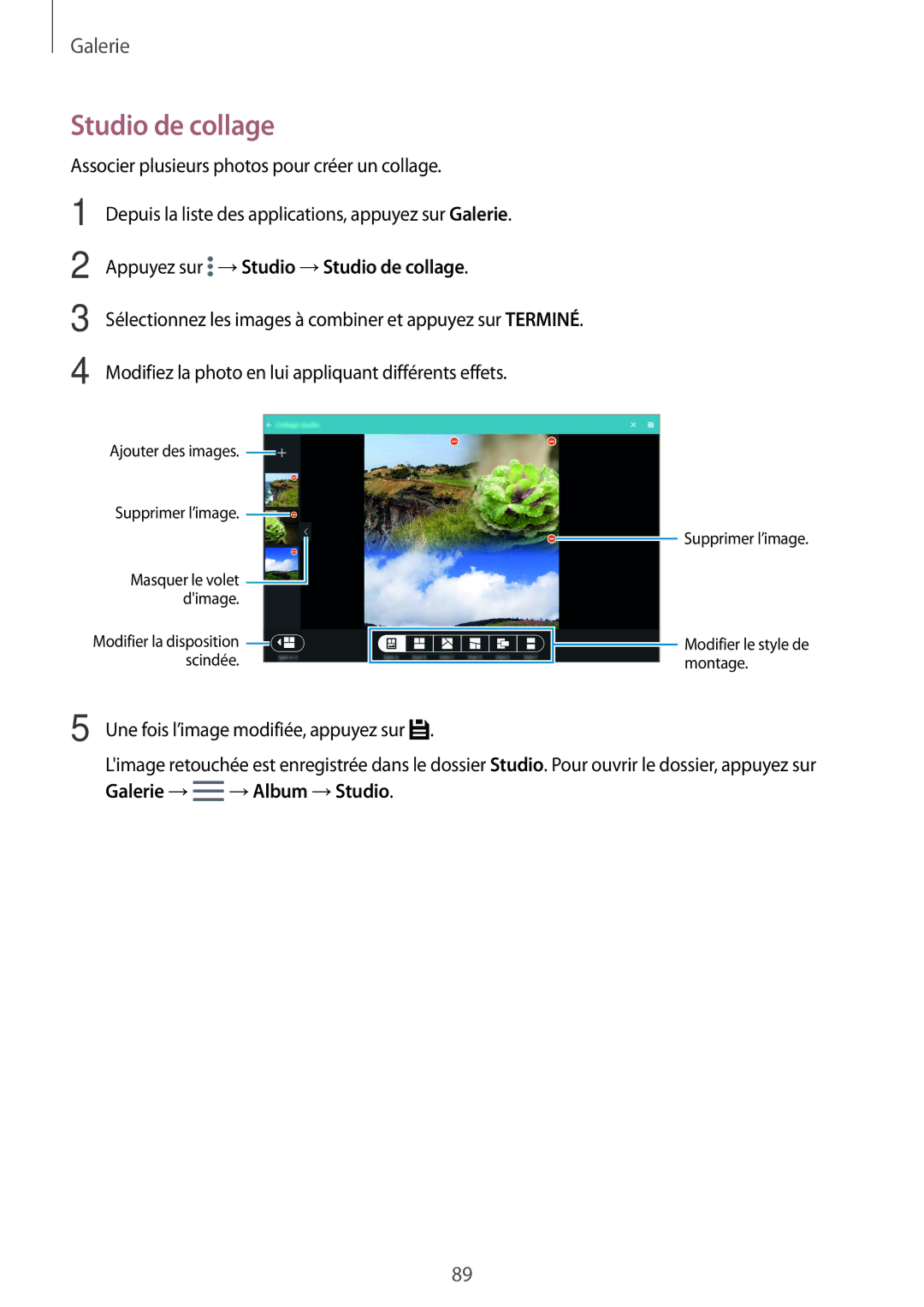Galerie
Studio de collage
Associer plusieurs photos pour créer un collage.
1 | Depuis la liste des applications, appuyez sur Galerie. |
| ||||||
2 | Appuyez sur →Studio →Studio de collage. |
| ||||||
3 | Sélectionnez les images à combiner et appuyez sur TERMINÉ. |
| ||||||
4 | Modifiez la photo en lui appliquant différents effets. |
| ||||||
| Ajouter des images. |
|
|
|
|
|
|
|
|
|
|
|
|
|
| ||
|
|
| ||||||
| Supprimer l’image. |
|
|
|
| |||
|
|
| ||||||
|
|
|
|
|
| |||
| Masquer le volet |
|
|
| ||||
|
|
| ||||||
| d'image. |
| ||||||
Modifier la disposition ![]() scindée.
scindée.
Supprimer l’image.
Modifier le style de montage.
5 Une fois l’image modifiée, appuyez sur ![]() .
.
L'image retouchée est enregistrée dans le dossier Studio. Pour ouvrir le dossier, appuyez sur Galerie →![]() →Album →Studio.
→Album →Studio.
89